Как растрировать в фотошопе
Опубликовано: 2022-09-05Вы когда-нибудь видели «Этот слой должен быть растрирован, прежде чем продолжить. Растрировать слой?» всплывать в Photoshop и задаваться вопросом, что именно вызывает его? Я имею в виду, конечно, это означает, что вы должны растеризовать слой, но зачем? Что такое растеризация?
Растрирование слоя — это то, чем вы часто будете заниматься в Photoshop, даже если вы фоторедактор. Сегодня мы рассмотрим все, что вам нужно знать о растеризации в Photoshop. Сюда входят смарт-объекты, фигуры и текстовые слои.
Что означает растеризация в Photoshop?
Акт «растеризации» заменяет векторный слой на пиксельный. Однако вы не можете преобразовать пиксельный слой в векторный слой.
Векторные слои — Векторы — это графика, основанная на математических формулах. Графика состоит из точек, кривых, линий и цветов. Adobe Illustrator — программа для работы с векторной графикой. Вы можете бесконечно изменять размер векторной фигуры, а края останутся четкими и четкими. Однако вы не можете использовать инструменты редактирования на основе пикселей для векторных изображений.
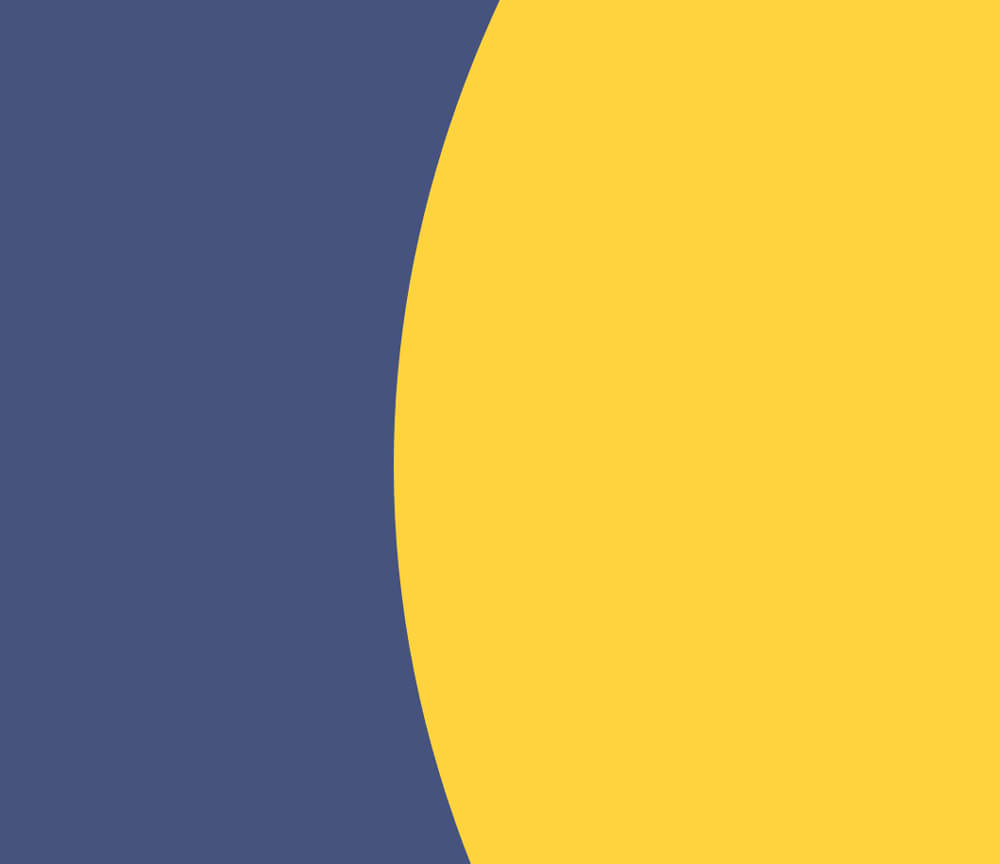
Пиксельные слои — Пиксельные слои используются для любых инструментов редактирования на основе пикселей. Это означает, что инструмент физически изменяет внешний вид пикселя. Photoshop — это прежде всего пиксельный редактор. Это также известно как «растровый».
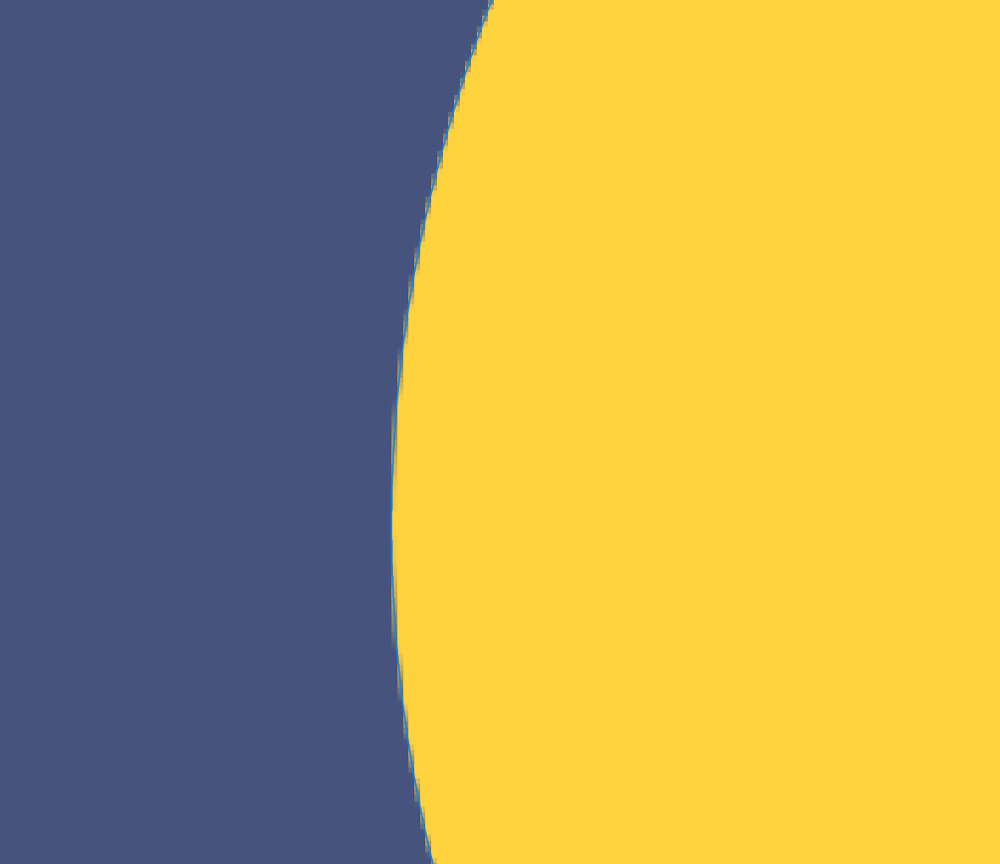
Имейте в виду, что в Photoshop векторные слои по-прежнему технически основаны на пикселях, потому что Photoshop основан на растре, в отличие от Illustrator, который является настоящей векторной программой.
Иногда векторные фигуры в Photoshop называют «векселями», поскольку они представляют собой комбинацию вектора и пикселя. Однако в Photoshop векторные слои функционируют аналогично традиционным векторным фигурам и тексту.
Аутсайдерами являются смарт-объекты, которые представляют собой слои с другими слоями внутри них. Но в Photoshop они работают так же, как слои Shape и Text, где вы не можете редактировать их с помощью инструментов на основе пикселей, пока они не будут растрированы.
Когда вы должны растеризовать свои слои?
Вы должны растеризовать слой только тогда, когда вам нужно использовать инструмент редактирования на основе пикселей непосредственно на этом векторном слое. Сюда входят все инструменты и фильтры на основе кистей.
Опять же, аутсайдером здесь являются Smart Objects. Все фильтры, примененные к смарт-объекту, будут преобразованы в смарт-фильтр. Однако вы не можете использовать инструменты на основе кисти непосредственно на смарт-объектах.
Текстовые слои, смарт-объекты и слои-фигуры
Текстовые слои, смарт-объекты и слои-фигуры — это три векторных слоя, которые вы чаще всего будете использовать в Photoshop. Хотя есть и другие, например слои заливки.
Каждый раз, когда вы работаете с текстом, фигурами или смарт-объектами, наступает момент, когда вам нужно растрировать слой. Давайте посмотрим на плюсы и минусы растеризации слоев.

Плюсы и минусы растеризации слоев
Плюсы: самый большой плюс — это возможность теперь использовать инструменты на основе пикселей на слое. Поскольку Photoshop основан на растре, почти все его инструменты предпочитают редактировать растровый или пиксельный слой. Пиксельные слои гораздо более гибкие, чем векторные слои.
Минусы: после того, как векторный слой растеризован, фигуры и текст больше нельзя масштабировать без хотя бы некоторой потери качества. Текст больше не может быть изменен. А смарт-объекты становятся плоскими, поэтому вы больше не можете редактировать их смарт-фильтры или внутренние слои.
Почему Photoshop сообщает мне, что мне нужно растрировать слой?
Если вы получаете сообщение «Этот слой должен быть растрирован перед продолжением. Растрировать слой?» подсказка, это означает, что вы пытаетесь использовать пиксельный инструмент на векторном слое.
Слой необходимо растрировать и преобразовать в пиксельный слой, прежде чем вы сможете применить эффект или использовать инструмент.
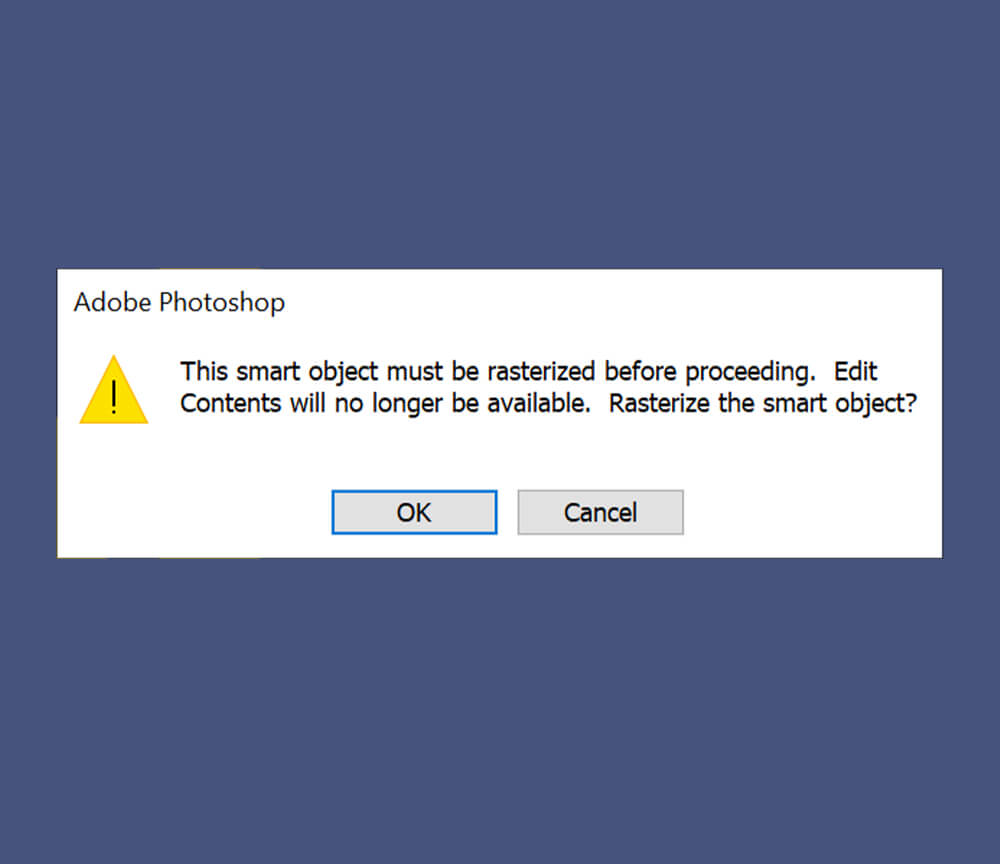
Как растрировать в фотошопе
Давайте посмотрим, как растрировать слой в Photoshop. Есть два похожих, но разных способа растеризации слоя.
Вариант 1. На панели «Слои» щелкните правой кнопкой мыши > «Растеризовать слой».
Сначала выберите слой, который вы хотите растрировать, на панели слоев и щелкните правой кнопкой мыши > Растровый слой.
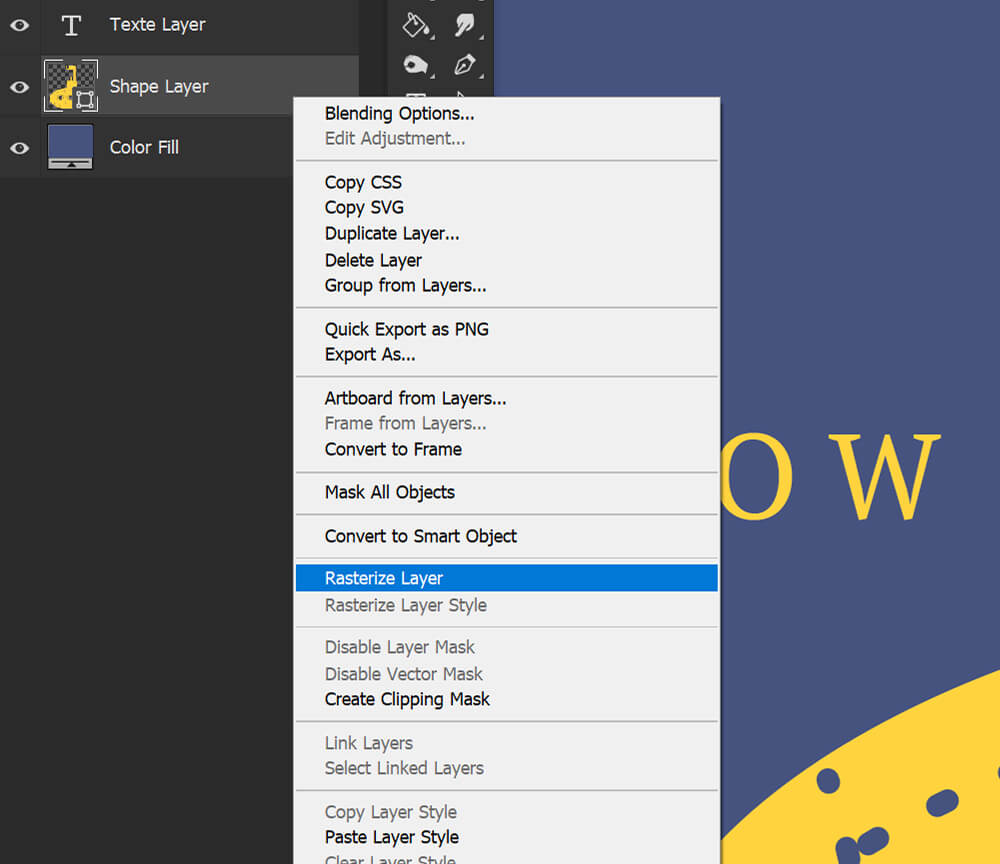
Вариант 2. Используйте «Слой» > «Растрировать» > «Слой».
Кроме того, вы можете перейти в «Слой»> «Растрировать»> «Слой».
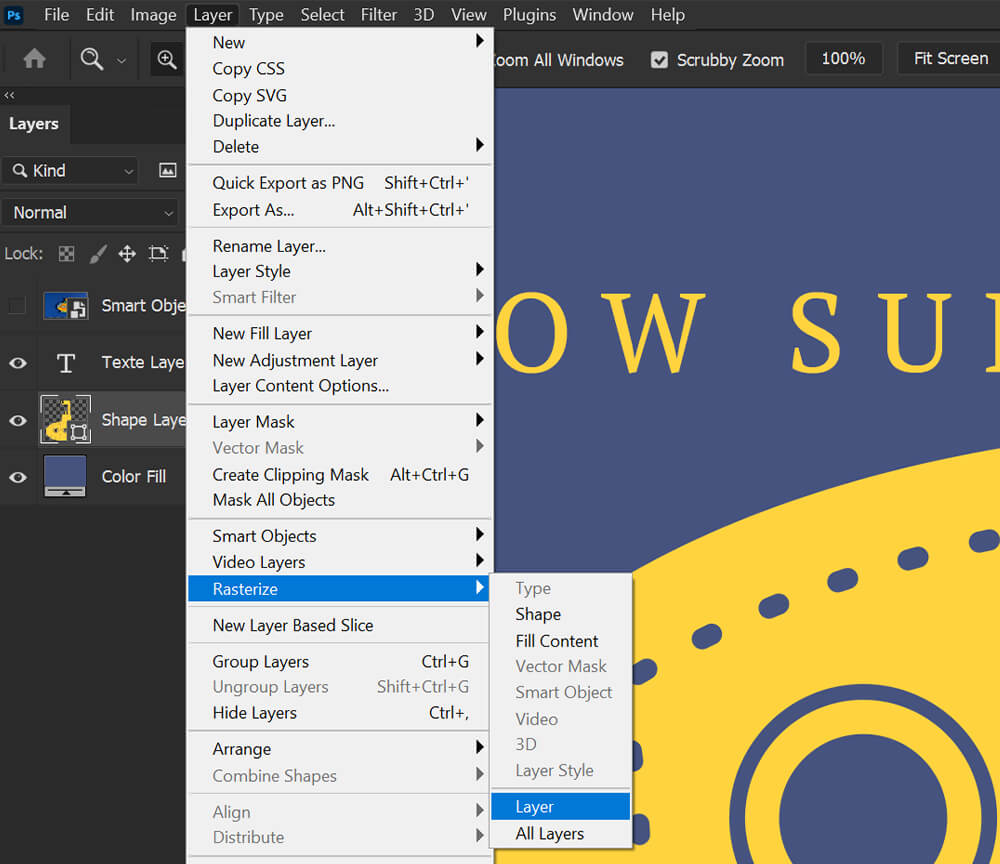
Вариант 3: Как растрировать изображение в Photoshop с помощью пиксельной кисти
Другой вариант — попытаться отредактировать векторный слой с помощью пиксельной кисти, такой как инструмент «Рисование». Когда Photoshop предложит вам растрировать, выберите «ОК».

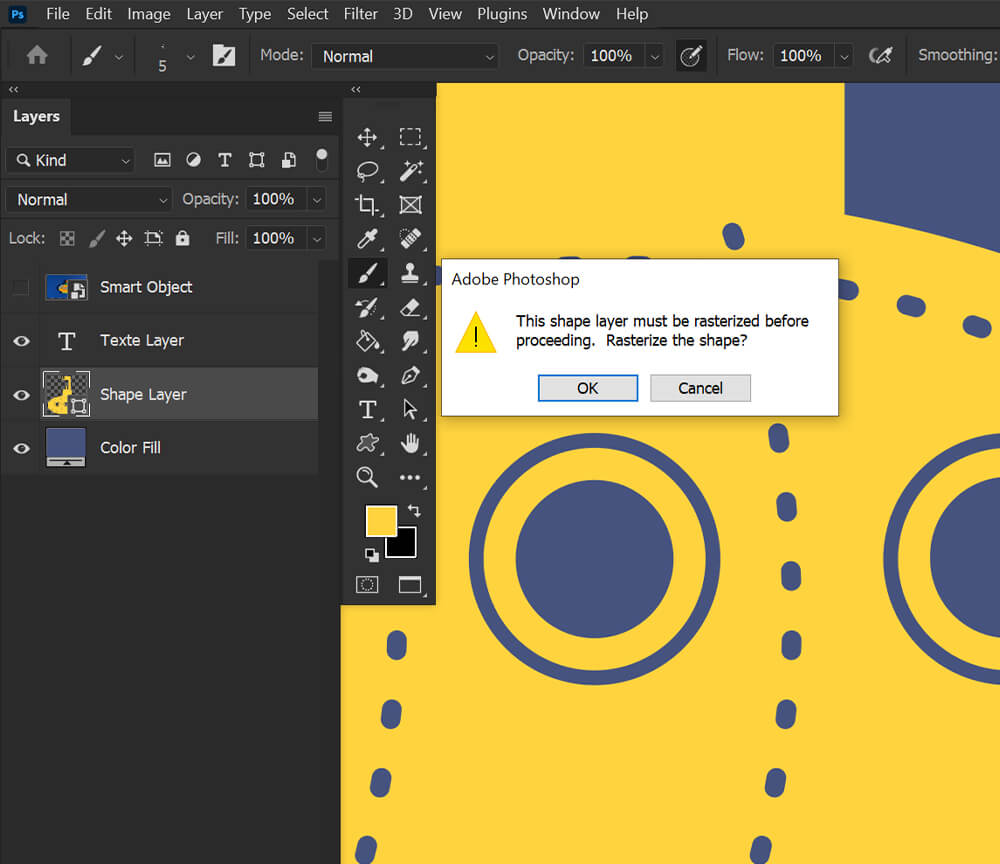
Как избежать растеризации в Photoshop
Единственный способ избежать растеризации слоя — не редактировать эти слои с помощью растровых инструментов и фильтров.
Тем не менее, в Photoshop есть множество способов работать «неразрушающе», поэтому векторный слой остается защищенным и неповрежденным.
Что означает «неразрушающее редактирование»?
Неразрушающее редактирование означает редактирование без постоянного редактирования, изменения, добавления или уничтожения пикселей.
Вот несколько примеров инструментов неразрушающего редактирования в Photoshop:
- Маски слоя
- Корректирующие слои
- Умные фильтры
- Обрезанные слои
Каковы альтернативы растеризации?
Есть несколько альтернатив растровому изображению; если вы можете избежать этого, вы должны.
Отредактируйте сам вектор
Не используйте инструмент «Заливка» на векторных слоях. Вы всегда можете отредактировать цвет векторного слоя, не растрируя этот слой.
Просто дважды щелкните значок слоя, и откроется Color Pick.
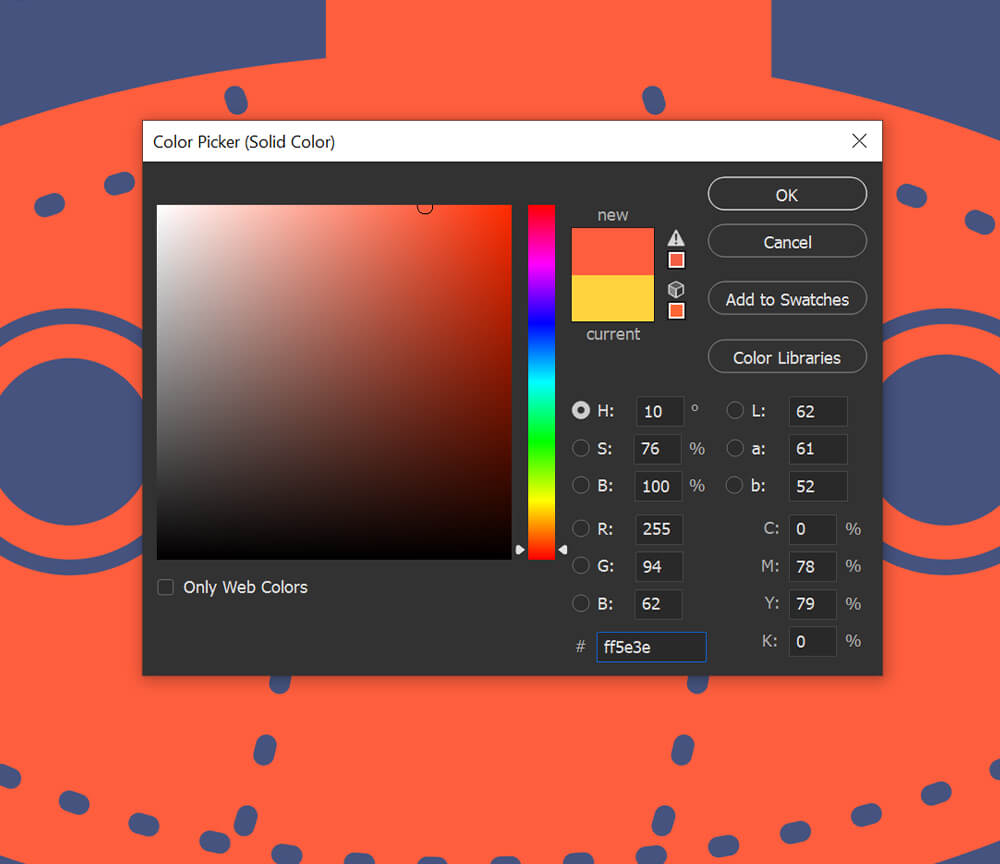
Использовать обрезанные слои
Избегайте рисования непосредственно на векторной фигуре или тексте. Вместо этого создайте новый слой и прикрепите его к фигуре/тексту.
Вы можете врезать слой в другой слой, удерживая нажатой клавишу «Alt» или «Option» в Mac OS, наведя указатель на линию, разделяющую два слоя на панели «Слои», и щелкнув.
Все, что нарисовано на обрезанном слое, будет привязано к векторной форме, в которую оно обрезано.
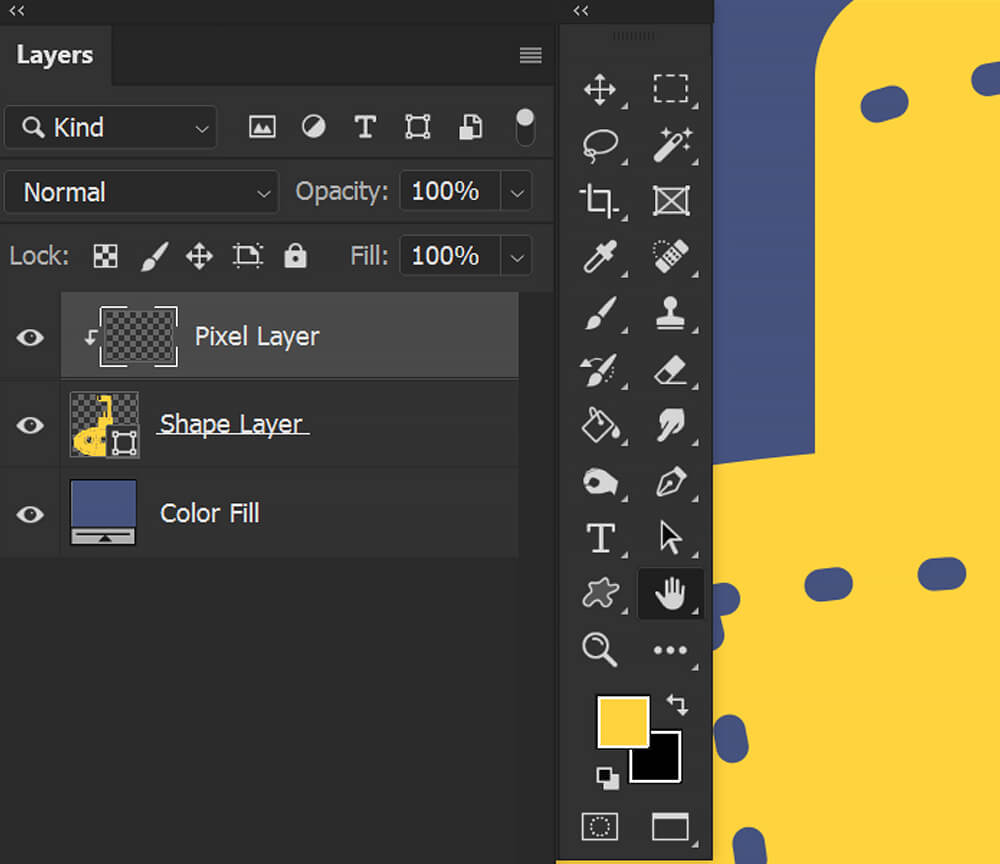
Преобразовать в смарт-объекты
Если вы хотите использовать фильтр на векторном слое, но не хотите рисковать растеризацией слоя, вы можете преобразовать вектор в смарт-объект.
Когда вы применяете фильтр к смарт-объекту, фильтр становится смарт-фильтром. Вы можете изменить настройки смарт-фильтра в любое время. Вы также можете включать и выключать их, подобно слоям.
Вы можете преобразовать слой в смарт-объект, выбрав слой на панели слоев и щелкнув правой кнопкой мыши > Преобразовать в смарт-объект.
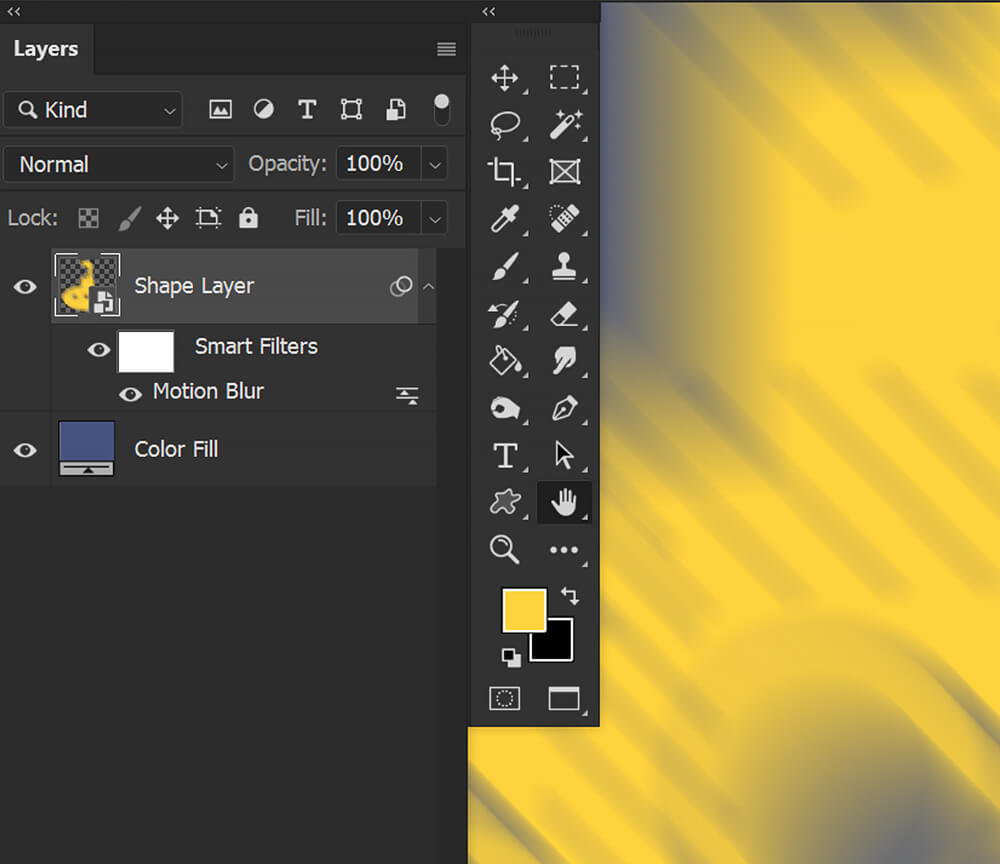
Создать дубликат
Наконец, вы можете создать резервную копию своей фигуры или текста, выбрав слой и продублировав его с помощью Control/Command-J.
Затем вы можете скрыть исходный векторный слой, чтобы он не мешался, и он будет там, если вам когда-нибудь снова понадобится векторная форма.

Изменения (снижение) качества при растеризации
После растеризации слоя этот слой не будет подвержен размытию при изменении размера, растяжении или чрезмерном редактировании.
Если вы увеличите размер растеризованной фигуры, края будут становиться более размытыми, чем она больше. Если вы уменьшите растровую форму, а затем снова увеличите ее, вы заметите еще большее размытие.
Это связано с тем, что при изменении размера растрового или пиксельного слоя вы постоянно меняете слой.

Можно ли отменить растеризацию в Photoshop?
Вы можете отменить растеризацию только в том случае, если вы только что сделали растеризацию. Растеризация должна быть в вашей истории отмен. В противном случае это навсегда.
Нажмите Ctrl + Z, если вы только что растрировали изображение, чтобы выполнить немедленную отмену.
Altertnvley, вы можете перейти на панель «История» и нажать на состояние перед растрированием. Это также отменит все шаги после растеризации.
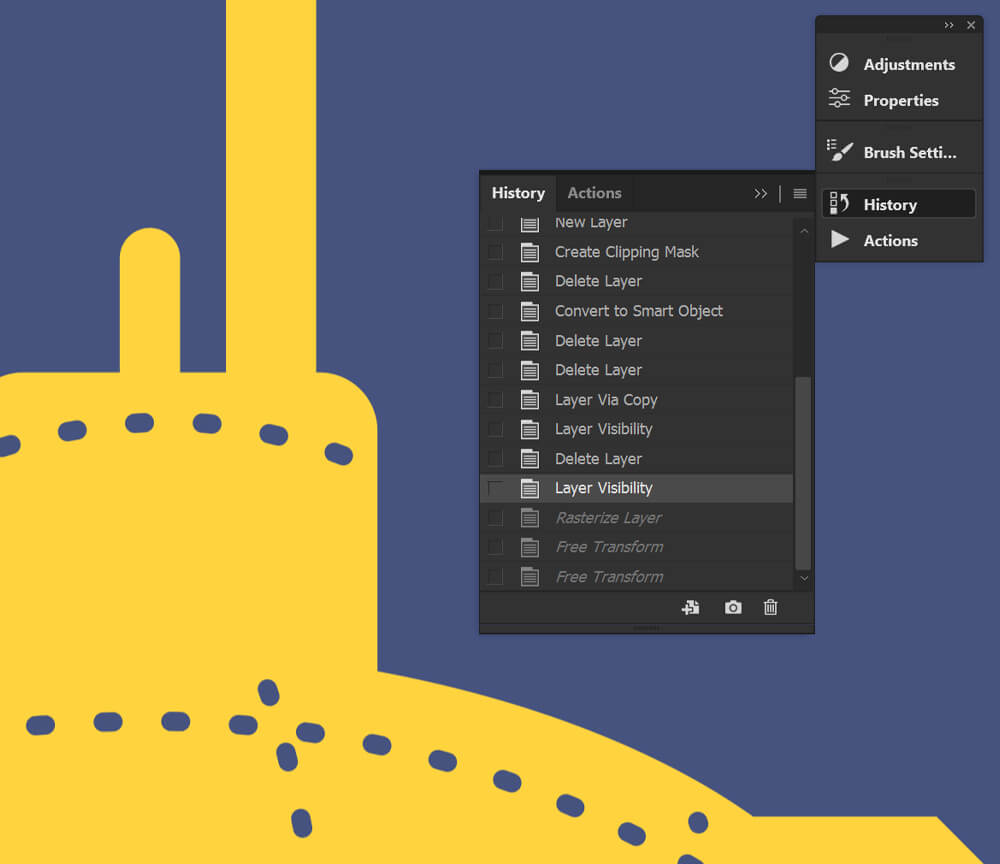
Вывод
Вот как растрировать в фотошопе! Всегда лучше сохранять векторные слои нетронутыми. Вот почему я всегда рекомендую методы неразрушающего редактирования.
Если вы редактируете неразрушающим образом, вам никогда не придется беспокоиться о том, чтобы пожалеть о растеризации изображения. Однако, если вам нужно растрировать, просто сделайте это. Иногда слоям просто больше не нужно быть векторным слоем.
В конце концов, растеризация — это не так уж и плохо.
